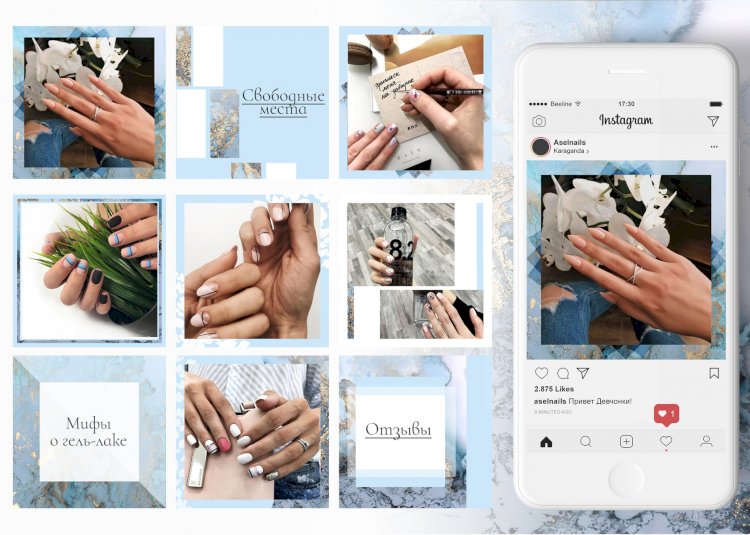Настройка приложения Лента Instagram | Центр Поддержки
Вы можете настроить приложение Лента Instagram после того, как подключите его к своему бизнес-аккаунту Instagram или личному аккаунту Instagram. Выберите язык приложения, измените дизайн и макет, настройте текст кнопки и добавьте ссылки к своим постам.
Содержание:
- Изменение отображения приложения
- Настройка параметров приложения
- Редактирование текста и ссылок приложения
- Изменение макета приложения
- Настройка дизайна приложения
Изменение отображения приложения
На вкладке Показать в панели настроек Ленты Instagram выберите информацию из своего аккаунта Instagram, которую вы хотите отображать, хотите ли вы отобразить или скрыть свои посты и хештеги.
Чтобы изменить отображение Ленты Instagram:
- Выберите приложение Лента Instagram в редакторе.
- Нажмите Настроить.
- Перейдите во вкладку Показать.

- Активируйте переключатель Ваш профиль, чтобы выбрать информацию об аккаунте, которую вы хотите отображать в Ленте Instagram.
- Активируйте переключатель Ваши посты, чтобы отображать посты в Ленте Instagram.
- Включите переключатель Хештеги ленты, чтобы отображать хештеги в Ленте Instagram.
Примечание: хештеги, которые не использовались в течение последних 30 дней, не будут отображаться. Это ограничение Facebook. - Найдите хештеги для отображения в хештегах ленты в разделе Отображаемые хештеги.
Примечание: вы можете искать 30 хештегов за 7 дней. Это ограничение Facebook.
Настройка параметров приложения
Вы можете настроить поведение Ленты Instagram для случаев, когда посетители взаимодействуют с ней, во вкладке Настройки в панели настроек приложения.
Выберите язык приложения, поведение постов при клике и наведении на них, а также направление, в котором отображаются информация профиля и посты.
Чтобы настроить эти параметры:
- Нажмите на приложение Лента Instagram в редакторе.
- Нажмите Настроить.
- Перейдите во вкладку Настройки.
- Выберите язык, который вы хотите использовать в приложении, в разделе Язык приложения.
- Выберите, что происходит, когда посетитель нажимает на пост, в разделе При клике на пост.
- Развернуть на весь экран: при клике на пост он открывается на весь экран.
- Открывать в Instagram: при клике на пост он открывается в Instagram в новой вкладке.
- Ничего: клик на пост не вызывает никаких действий.
- Нажмите переключатель Действие при наведении на пост, чтобы выбрать, следует ли отображать подписи, комментарии и лайки, когда посетитель наводит курсор на пост.
- Выберите направление, в котором ваши посты будут отображаться для посетителей, в разделе

Редактирование текста и ссылок приложения
Вы можете выбрать текст, который будет отображаться в приложении, и добавить ссылки в свои посты Instagram во вкладке Текст в панели настроек приложения.
Чтобы отредактировать текст и ссылки:
- Нажмите на приложение Лента Instagram в редакторе.
- Нажмите Настроить.
- Перейдите во вкладку Текст.
- Выберите, показывать ли хештеги, пользовательский заголовок или без заголовка, в разделе Заголовок галереи.
Примечание: эта опция доступна только при подключении бизнес-аккаунта Instagram. - Отредактируйте текст кнопки, которая позволяет посетителям подписаться на ваш аккаунт.
Примечание: эта опция доступна только при подключении бизнес-аккаунта Instagram.
- Отредактируйте текст кнопки, которая позволяет посетителям загружать больше постов, в разделе Текст кнопки «Показать еще».

- Перейдите во вкладку Ссылки.
- Нажмите Добавить ссылки, чтобы добавить ссылки к постам Instagram. Вы можете добавить ссылки на страницы своего сайта, товары Wix Stores или другие сайты. Подробнее
Изменение макета приложения
Настройте макет Ленты Instagram на вкладке Макет в панели настроек приложения. Вы можете выбрать разные настройки для информации в профиле, постов и хештегов ленты.
Чтобы изменить макет:
- Нажмите на приложение Лента Instagram в редакторе.
- Нажмите Настроить.
- Перейдите во вкладку Макет.
- Нажмите Ваш профиль.
- Настройте макет, форму и размер изображения профиля.
- Нажмите Назад.
- Нажмите Ваши посты.
- Выберите макет, размер, интервал и отступы постов.
- Выберите, разрешить ли посетителям видеть более ранние посты, активировав кнопку «Показать еще».

- Нажмите Назад.
- Нажмите Хештеги ленты.
- Выберите макет, размер, интервал и отступы хештега.
Настройка дизайна приложения
Вы можете настроить дизайн приложения Лента Instagram во вкладке Дизайн в панели настроек приложения. Выберите разные настройки для своих постов, текста, кнопок, фона приложения и развернутых версий отдельных постов.
Чтобы настроить дизайн приложения:
- Нажмите на приложение Лента Instagram в редакторе.
- Нажмите Настроить.
- Перейдите во вкладку Дизайн.
- Нажмите Посты.
- Настройте прозрачность и цвет для эффекта слоя и текста, выберите информацию, которую вы хотите отобразить, и эффекты дополнительного слоя для своих постов.
- Нажмите Назад.
- Нажмите Текст. Примечание: эта опция доступна только при подключении к бизнес-аккаунту Instagram.

- Настройте шрифты и цвета текста для информации вашего профиля и хештегов ленты.
- Нажмите Назад.
- Нажмите Кнопки.
- Настройте шрифт, цвет и дизайн кнопок.
- Нажмите Назад.
- Нажмите Фон.
- Настройте прозрачность и цвет фона для приложения Лента Instagram, а также вашего профиля, постов и хештегов.
- Нажмите Назад.
- Нажмите кнопку Настроить раскрытие.
- Настройте отображение постов в Ленте Instagram в режиме раскрытия.
- Нажмите Сохранить.
Приложения для ленты в Инстаграм: оформление + планирование
Красивая, с умом выстроенная лента профиля Инстаграм – одно из главных правил, когда Вы решили продвигаться в этой соцсети. Одними накрутками сыт не будешь, поэтому Вам нужны еще сервисы и приложения, чтобы планировать ленту в инстаграм. В статье собрала лучшие и поделила на категории.
Для предпросмотра ленты
В табличке лежат программы, которые помогут Вам заранее визуально «выложить» фото в ленте и сделать красивые раскладки. Например, если нужно составить ленту в одной цветовой гамме, шахматном порядке или градиентом. Сервисы покажут, как будет выглядеть лента.
Предпросмотр постаДополнительно приложения помогают настраивать выход постов в нужное время и показывают их статистику.
| Название | Платный доступ | Платформа | Бесплатный доступ |
| Plansy | 249 ₽/мес | Онлайн-сервис | Есть |
| Inpreview | Нет | Android/IOS | Есть |
| Snug for Instagram | 99 ₽/мес | IOS | Есть |
Для оформления постов
В этой подборке только то, что позволит профессионально обработать фото даже новичку. Основной функционал позволяет делать цветокоррекцию и кадрирование фото, добавлять анимации, стикеры и текст, создавать макеты и коллажи. А еще делать ленту Инстаграм в одном стиле или создавать бесконечную ленту в инстаграм.
Основной функционал позволяет делать цветокоррекцию и кадрирование фото, добавлять анимации, стикеры и текст, создавать макеты и коллажи. А еще делать ленту Инстаграм в одном стиле или создавать бесконечную ленту в инстаграм.
Дополнительно некоторые приложения показывают статистику постов и позволяют делать предпросмотр, чтобы убедиться, что Ваша лента инстаграм в одном стиле.
| Название | Платный доступ | Платформа | Бесплатный доступ |
| Plann: Preview, Analytics + Schedule for Instagram | От 239 ₽/мес | Android/IOS | Есть |
| UNUM | От 199 ₽ покупка | Android/IOS | Есть |
| Studio | От 89 ₽ покупка | Android | Есть |
| SnapSeed | Нет | Android/IOS | Есть |
| Lightroom | От 149 ₽ покупка | Android/IOS | Есть |
| Photoshop express | От 104 ₽ покупка | Android/IOS | Есть |
| Picsart | От 31 ₽ покупка | Android/IOS | Есть |
Интересно.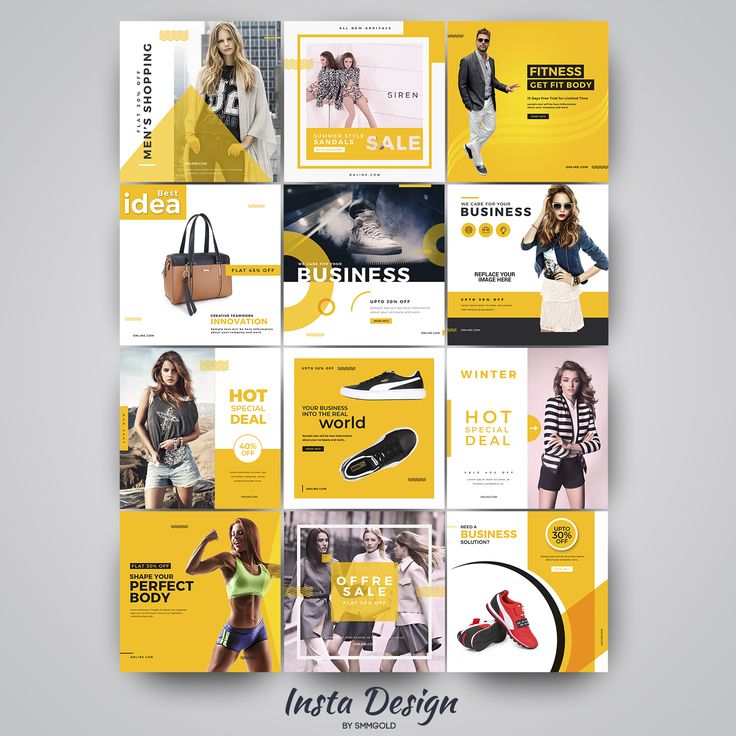 Получайте больше обращений и продаж в инстаграм с помощью топового сервиса мультиссылок Taplink. С ним Вы сможете создать любые формы связи (viber, WhatsApp, Telegram), сделать крутые сайты и интернет-магазины и принимать заказы и оплаты прямо в Инстаграм. Кликайте и тестируйте 7 дней бесплатно -> Taplink (Промокод «inscale8»)
Получайте больше обращений и продаж в инстаграм с помощью топового сервиса мультиссылок Taplink. С ним Вы сможете создать любые формы связи (viber, WhatsApp, Telegram), сделать крутые сайты и интернет-магазины и принимать заказы и оплаты прямо в Инстаграм. Кликайте и тестируйте 7 дней бесплатно -> Taplink (Промокод «inscale8»)
Для планирования постов
Контент-план для инстаграм – штука ой какая важная, если Вы серьезно занялись инстаграмом. Поэтому ловите подборку сервисов для отложенного постинга и приложения для планирования ленты в инстаграм.
Планирование поста в сервисеВ них Вы настроите выход постов хоть на год вперед, то дополнительно сможете продвигать свой профиль, интегрироваться с редакторами фото и даже отслеживать эффективность рекламы.
По теме:
Автопостинг Инстаграм: обзор сервиса PlansyКонтент-план для социальных сетей: инструкция + 7 примеров| Название | Платный доступ | Платформа | Бесплатный доступ |
| Smmplanner | От 450 ₽/мес | Онлайн-сервис | Есть |
| SmmBox | От 150 ₽/мес | Есть | |
| LiveDune | От 400 ₽/мес (“INSCALE” скидка 30% +7 дней доступа) | Онлайн-сервис | Есть |
Для создания и обработки видеогиф
Видео-контент в Инстаграм – кайфовый способ выделиться среди конкурентов, повысить охваты и продажи.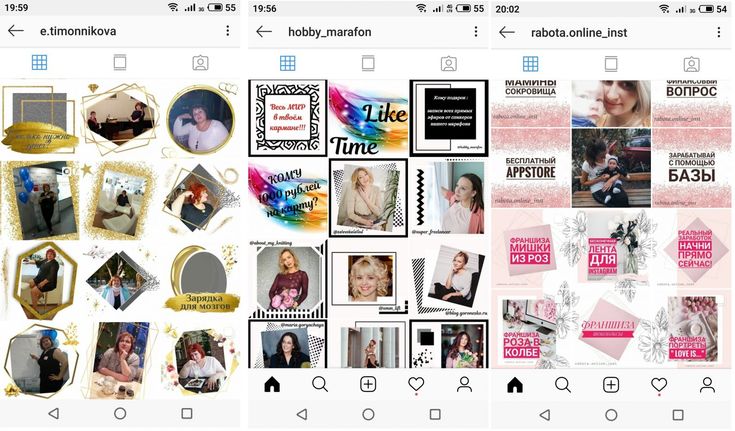 Чтобы видео не выбивалось из ленты, используйте приложения ниже для айфона и анроида.
Чтобы видео не выбивалось из ленты, используйте приложения ниже для айфона и анроида.
В них можно смонтировать видео под формат поста в Инстаграм, наложить фильры, стикеры, текст, музыку, сделать из видео гиф.
| Название | Платный доступ | Платформа | Бесплатный доступ |
| GifMill | 73 ₽ разово | IOS | Есть |
| Hyperlapse | Нет | Android/IOS | Есть |
| Inshot | 209 ₽/мес | Android/IOS | Есть |
| Lomotif | 379 ₽/мес | Android/IOS | Есть |
| FilmoraGo | Нет | Android/IOS | Есть |
| iMovie | Нет | IOS | Есть |
| Mojo | 699 ₽/мес | Android/IOS | Есть |
| Unfold | 75-149 ₽/мес | Android/IOS | Есть |
| StoryChic | 1350 ₽/год | Android/IOS | Есть |
| Adobe Spark Post | Нет | Android/IOS | Есть |
Кстати.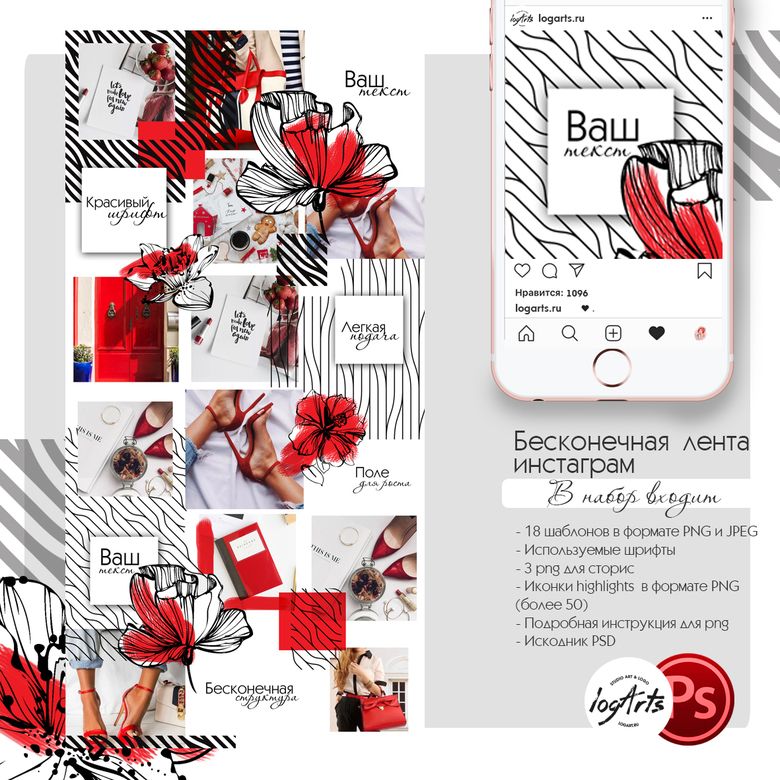 Вы слышали про новый метод продвижения в Инстаграм? В SocTool есть уникальный алгоритм, позволяющий перехватывать целевую аудиторию у конкурентов в online-режиме. Сервис мгновенно установит контакт (подписка, лайк, сообщение в Директ), пока пользователь online. Кликайте и тестируйте — SocTool
Вы слышали про новый метод продвижения в Инстаграм? В SocTool есть уникальный алгоритм, позволяющий перехватывать целевую аудиторию у конкурентов в online-режиме. Сервис мгновенно установит контакт (подписка, лайк, сообщение в Директ), пока пользователь online. Кликайте и тестируйте — SocTool
Для других задач
Здесь собрала парочку приложений, которые могут понадобиться Вам при составлении красивой ленты в своем профиле.
Примеры для вдохновенияЧерез них можете искать идеи для ленты, сторис, видео для Инстаграм, учиться на примерах других. А еще делать репосты и даже писать цены на фото в постах, если у Вас интернет-магазин в Инстаграм.
| Название | Для чего | Платный доступ | Платформа | Бесплатный доступ |
| Ценник | Ценники на фото с товаром | 379 ₽/мес | IOS | Есть |
| Regrann | Репост + наложение текста | От 50 ₽ покупка | Android | Есть |
| Поиск идей | Нет | Сайт, Android/IOS | Есть | |
| Repost for Instagram | Репост | 261 ₽ покупка | Android | Есть |
КОРОТКО О ГЛАВНОМ
Итак, теперь у Вас есть знания и инструменты для работы над контентом. Советую периодически возвращаться к моей статье, когда возникают вопросы или хочется поюзать другие приложения ленты инстаграм. Но помните, что одними приложениями сыт не будешь, и ведение аккаунта должно быть продуманным, структурированным и начинаться со стратегии.
Советую периодически возвращаться к моей статье, когда возникают вопросы или хочется поюзать другие приложения ленты инстаграм. Но помните, что одними приложениями сыт не будешь, и ведение аккаунта должно быть продуманным, структурированным и начинаться со стратегии.
На правах рекламы
Как только Вы начнёте создавать красивый и качественный контент, пользователи сами к Вам потянутся, восхищаясь Вашими фото и, что важно для владельцев бизнеса в Инстаграм, захотят приобрести Ваш продукт. Напоследок оставляю топ приложений, если не хотите париться над выбором:
- Предпросмотр ленты: Plansy, Inpreview;
- Оформление постов: Lightroom;
- Контент-план: Smmplanner, SmmBox;
- Редактор видео и гиф: Inshot, Unfold.
Кстати, если Вы серьезно настроены на продвижение аккаунта, то очень рекомендую прочитать и другие статьи:[object Object]
По теме:
ТОП-60 лучших приложений для InstagramКак увидеть больше того, что вы хотите, в Instagram
Для нас важно, чтобы вы чувствовали себя хорошо, проводя время в Instagram, поэтому мы всегда работаем над тем, чтобы дать вам больше контроля над тем, что вы видите.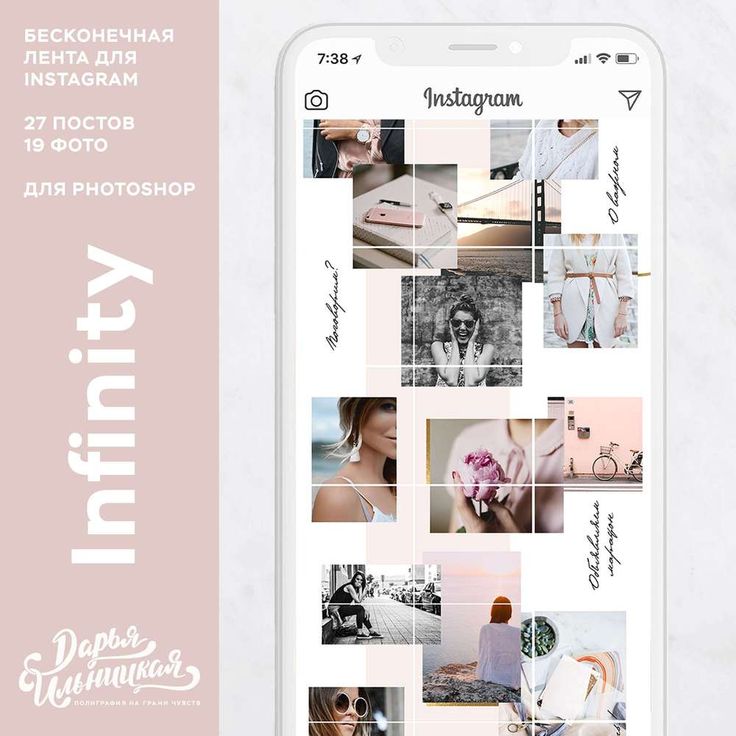 Наша ранжированная лента отдает приоритет публикациям, которые, по нашему мнению, вам, скорее всего, понравятся, но мы понимаем, что не всегда можем сделать это правильно. Есть несколько способов изменить свой опыт в Instagram и увидеть больше того, что вы хотите, в своей ленте.
Наша ранжированная лента отдает приоритет публикациям, которые, по нашему мнению, вам, скорее всего, понравятся, но мы понимаем, что не всегда можем сделать это правильно. Есть несколько способов изменить свой опыт в Instagram и увидеть больше того, что вы хотите, в своей ленте.
Узнайте, как мы персонализируем вашу ленту
Один из способов, которым мы персонализируем вашу ленту, — это прогнозирование вероятности того, что вы что-то сделаете с увиденной публикацией. Чем больше вероятность того, что вы совершите действие, и чем больше мы взвешиваем это действие, тем выше вы увидите сообщение в своей ленте. Мы принимаем во внимание множество взаимодействий, но пять взаимодействий, которые мы рассматриваем наиболее внимательно, — это вероятность того, что вы потратите несколько секунд на публикацию, прокомментируете ее, поставите лайк, поделитесь ею и коснетесь фотографии профиля. Вы можете узнать больше о сигналах, которые помогают нам персонализировать ваш Instagram, здесь.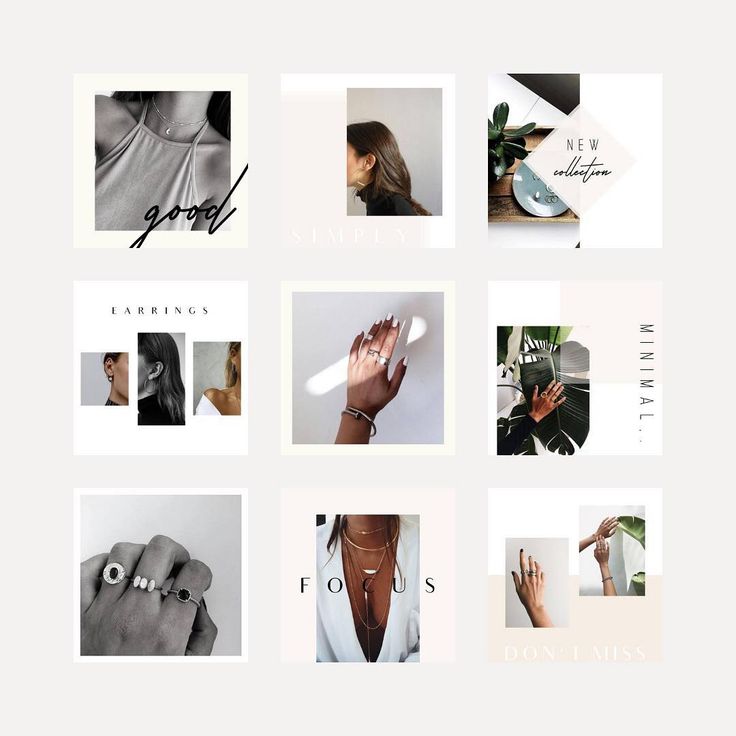
Добавляйте учетные записи в Избранное, и их сообщения будут выше в вашей ленте
Когда вы добавите учетную запись в Избранное, вы будете видеть их сообщения выше и чаще. И вы можете увидеть выделенную ленту только ваших избранных, чтобы быстро наверстать упущенное на их сообщения. В этом представлении нет рекомендуемых сообщений, и мы никогда не сообщаем, кто находится в вашем списке избранного. Чтобы выбрать Избранное, коснитесь логотипа Instagram в левом верхнем углу и добавьте до 50 друзей, членов семьи, создателей или компаний. Вы также можете коснуться трехточечного меню в любой публикации, а затем выбрать «Добавить в избранное» прямо из своей ленты.
Просмотр сообщений от учетных записей, на которые вы подписаны, в хронологическом порядке.
После отображаются сообщения только от учетных записей, на которые вы подписаны, начиная с самого последнего сообщения. Как и в случае с «Избранным», в этом представлении нет рекомендуемых сообщений, и вы можете просмотреть сообщения за последние 30 дней, чтобы наверстать упущенное. Чтобы просмотреть публикации в хронологическом порядке только из учетных записей, на которые вы подписаны, коснитесь логотипа Instagram на главной странице и выберите «Подписки».
Чтобы просмотреть публикации в хронологическом порядке только из учетных записей, на которые вы подписаны, коснитесь логотипа Instagram на главной странице и выберите «Подписки».
Сделайте предлагаемые сообщения более актуальными для вас
Ваша лента персонализируется для вас и включает в себя смесь сообщений от учетных записей, на которые вы подписаны, и рекомендуемые публикации от учетных записей, которые вы не отслеживаете, но которые могут вас заинтересовать. Мы также показываем вам рекомендуемые публикации в таких местах, как «Изучение», а Вкладки Магазин и Барабаны. Сегодня предлагаемые публикации в ленте — это один из способов, с помощью которого люди находят новые аккаунты авторов в Instagram и как авторы достигают новой аудитории. Предлагаемые публикации персонализируются для вас в зависимости от того, с чем вы взаимодействуете в Instagram, и вы можете оставлять отзывы, чтобы предлагаемые публикации в большей степени соответствовали вашим интересам.
Используйте элемент управления «Не интересно»
Когда вы видите сообщение, которое вы не считаете интересным или релевантным, коснитесь трехточечного меню, а затем выберите «Не интересно» или коснитесь X в правом верхнем углу предлагаемого сообщения. пост на Дом. Нажатие «Не интересно» немедленно удаляет публикацию из вашей ленты, и в будущем мы будем предлагать меньше подобных публикаций.
пост на Дом. Нажатие «Не интересно» немедленно удаляет публикацию из вашей ленты, и в будущем мы будем предлагать меньше подобных публикаций.
Настройте «Контроль конфиденциального контента»
У нас всегда были правила о том, какой контент может быть в Instagram, мы называем это Принципами сообщества, например, мы не разрешаем разжигание ненависти, запугивание и другой контент, который может представлять опасность для людей. Но вы можете увидеть контент, который не нарушает правила, но кого-то может расстроить. Мы понимаем, что у всех разные предпочтения, поэтому вы можете оставить все как есть, при условии, что вы удовлетворены своим сегодняшним опытом, или вы можете настроить элемент управления конфиденциальным контентом, чтобы видеть больше или меньше некоторых типов конфиденциального контента. Для лиц младше 18 лет опция «Еще» недоступна. Чтобы просмотреть управление конфиденциальным содержимым, перейдите в свой профиль, коснитесь меню «Настройки», коснитесь «Учетная запись» и коснитесь «Управление конфиденциальным содержимым».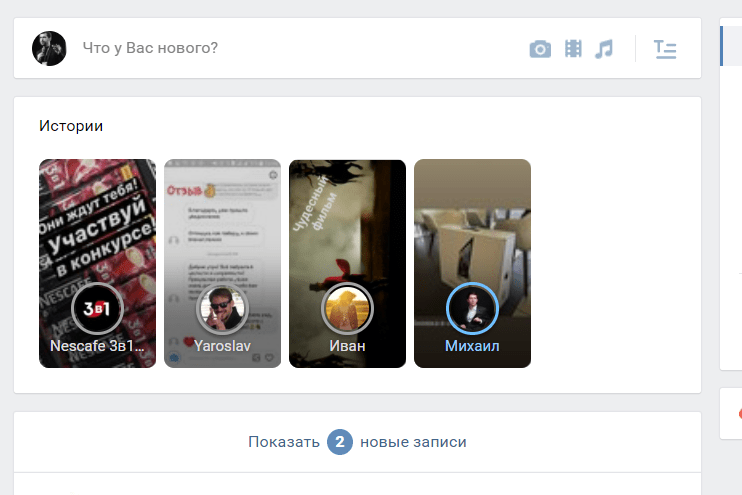
Отложить рекомендуемые сообщения
Предлагаемые сообщения в вашей ленте — это сообщения от учетных записей, на которые вы не подписаны, но которые могут вас заинтересовать. Если вы хотите сделать перерыв в рекомендуемых сообщениях в своей ленте, вы можете легко отложить их на 30 дней. Чтобы отложить предлагаемые сообщения, нажмите X в правом верхнем углу, а затем нажмите «отложить все предлагаемые сообщения на 30 дней». Вы также можете коснуться трехточечного меню и выбрать «Не интересует» для определенного сообщения, чтобы мы могли улучшить качество предлагаемых вами сообщений.
Мы тестируем новые элементы управления
Мы всегда работаем над тем, как люди могут помочь формировать то, что они видят в Instagram. Сейчас мы тестируем возможность выбирать несколько сообщений в разделе «Изучение» и сразу помечать их как «неинтересные». Как и «Не интересует» в ленте, мы немедленно скроем эти сообщения и воздержимся от показа вам подобного контента в будущем.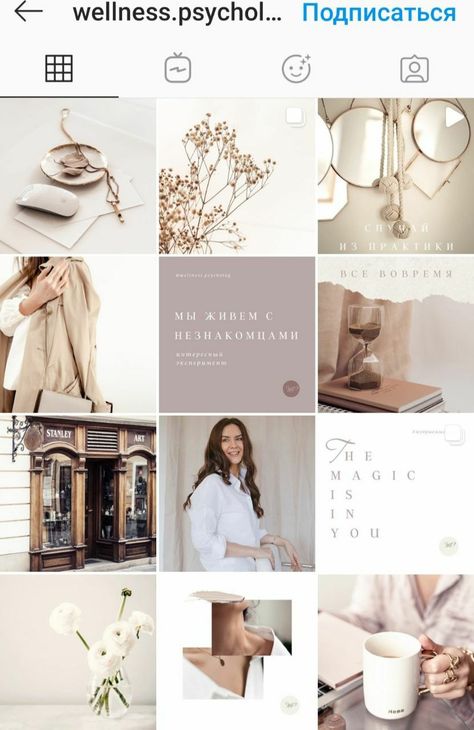 Кроме того, вскоре мы начнем тестировать возможность сообщать Instagram, что вы не хотите видеть рекомендуемые публикации с определенными хэштегами или ключевыми словами подписи. Независимо от того, видите ли вы что-то нерелевантное или перешли от того, что вам раньше нравилось, вы можете использовать эту функцию, чтобы перестать видеть контент, который вам не интересен.
Кроме того, вскоре мы начнем тестировать возможность сообщать Instagram, что вы не хотите видеть рекомендуемые публикации с определенными хэштегами или ключевыми словами подписи. Независимо от того, видите ли вы что-то нерелевантное или перешли от того, что вам раньше нравилось, вы можете использовать эту функцию, чтобы перестать видеть контент, который вам не интересен.
Мы надеемся, что эти элементы управления помогут вам получить больше от вашей ленты. Мы всегда работаем над тем, чтобы еще больше персонализировать вашу ленту, поэтому следите за новыми функциями, которые помогут вам видеть больше того, что вы хотите, в Instagram.
Как создать индивидуальную ленту фотографий Instagram в WordPress (просто)
Хотите создать индивидуальную ленту Instagram в WordPress?
Лента Instagram может сделать ваш сайт свежим и привлекательным, а также привлечь больше лайков, репостов и подписчиков в Instagram.
В этой статье мы покажем вам, как создать собственную ленту Instagram для своего сайта WordPress.
Зачем включать ленту Instagram на свой сайт WordPress?
Добавление ленты Instagram на ваш сайт WordPress позволяет показывать свежий контент вашим посетителям без дополнительной работы. Это также побуждает читателей следовать за вами в Instagram.
Вместо того, чтобы вручную добавлять изображения в редакторе блоков WordPress, вы можете просто загрузить их в Instagram, и они появятся на вашем сайте. Вы даже можете показывать фотографии других людей на своем сайте, создав ленту хэштегов или отображая сообщения, в которых другие люди отметили вашу учетную запись.
На следующем изображении вы можете увидеть пример бренда, который использует настраиваемую ленту Instagram для показа контента, созданного пользователями.
Таким образом, вы можете использовать индивидуальную ленту Instagram, чтобы предоставить ценное социальное доказательство и заработать больше денег в Интернете.
При этом давайте посмотрим, как вы можете создать собственную ленту фотографий Instagram в WordPress.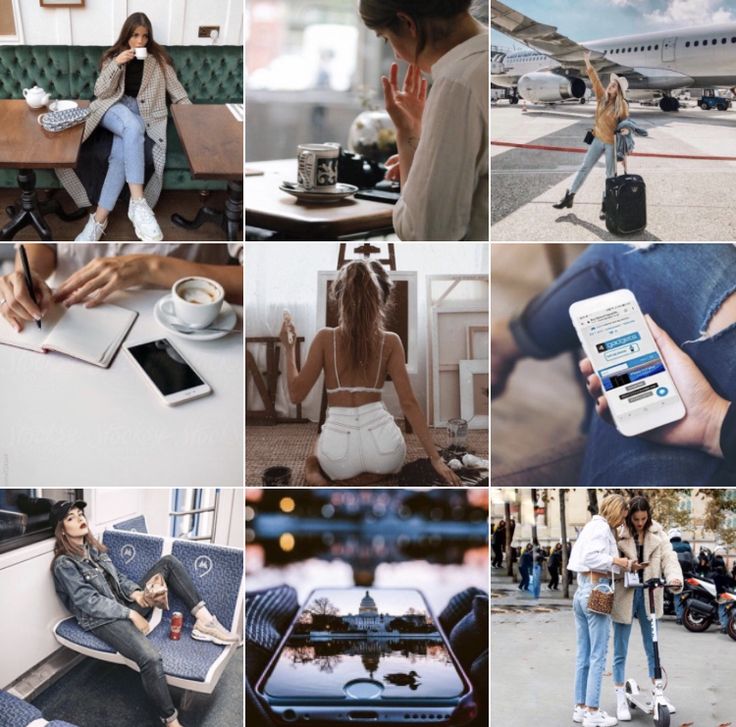
Как создать индивидуальную ленту фотографий Instagram в WordPress
Самый простой способ добавить ленту фотографий Instagram на свой сайт — использовать плагин Smash Balloon Instagram Feed. Это лучший плагин Instagram для WordPress, который позволяет мгновенно отображать контент из вашей учетной записи Instagram на ваш сайт WordPress.
Во-первых, вам необходимо установить и активировать плагин Smash Balloon Instagram Feed. Для получения более подробной информации см. наше пошаговое руководство по установке плагина WordPress.
Примечание: В руководстве мы используем премиум-версию Smash Balloon, так как она обладает мощными функциями, позволяющими создавать полностью индивидуальную ленту в Instagram. Это включает в себя создание каналов хэштегов и добавление изображений для покупки в WordPress. Если вы только начинаете или у вас ограниченный бюджет, то есть также бесплатный плагин Smash Balloon Social Photo Feed.
После установки плагина перейдите в Лента Instagram » Настройки .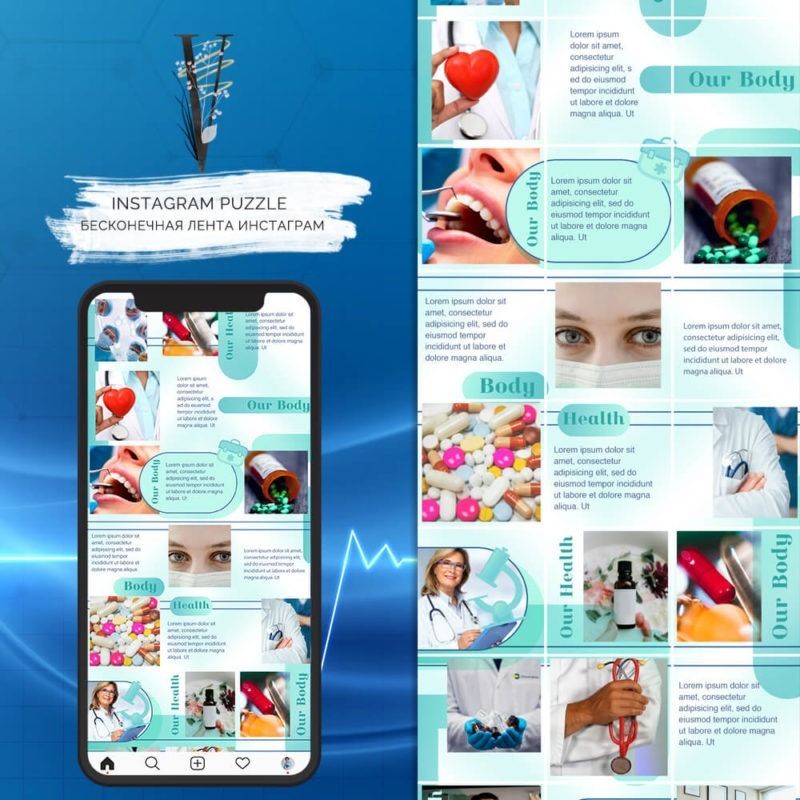
Теперь вы можете ввести лицензионный ключ Smash Balloon в поле «Лицензионный ключ».
Вы можете найти эту информацию в электронном письме с подтверждением, которое вы получили при покупке Smash Balloon, а также в своей учетной записи Smash Balloon.
После добавления лицензионного ключа нажмите кнопку «Активировать».
Как только вы это сделаете, вы готовы создать собственную ленту Instagram. Чтобы начать, выберите Лента Instagram » Все ленты , а затем нажмите кнопку «Добавить новую».
Smash Balloon теперь будет отображать все типы лент Instagram, которые вы можете создать.
Просто выберите тип канала, который вы хотите добавить в WordPress, и нажмите «Далее».
Если вы просто хотите отображать свои фотографии из Instagram, вы можете использовать личную учетную запись Instagram. Однако вам понадобится бизнес-аккаунт Instagram, если вы хотите создать ленту хэштегов или показать публикации, в которых отмечена ваша учетная запись.
Совет: У вас нет бизнес-аккаунта? Чтобы преобразовать личную учетную запись Instagram в бизнес-аккаунт, просто следуйте пошаговым инструкциям Smash Balloon.
Если вы выберете «Опубликовать хэштег», вам нужно будет ввести хэштеги, которые вы хотите использовать. Чтобы показать несколько хэштегов в одной ленте, просто разделите каждый хэштег запятой.
Сделав это, нажмите «Далее».
Вы хотите показать сообщения, в которых была отмечена ваша учетная запись? Затем вам нужно будет вместо этого выбрать «Отмеченные сообщения», а затем нажать «Далее».
Независимо от того, какую ленту вы создаете, вам необходимо подключить WordPress к своей учетной записи Instagram.
Чтобы начать, нажмите кнопку «Добавить источник».
После этого выберите, хотите ли вы показывать изображения из личного или бизнес-аккаунта.
Если вы нажмете кнопку рядом с «Личное», то Smash Balloon не будет включать аватар и биографию Instagram в ваш заголовок по умолчанию.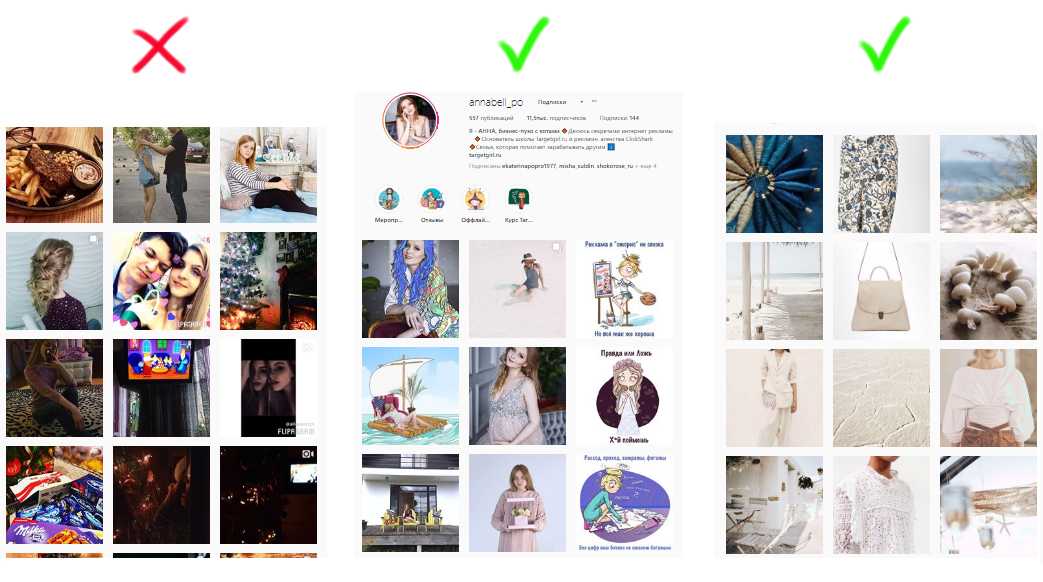 Однако вы всегда можете добавить аватар и биографию Instagram вручную в настройках плагина.
Однако вы всегда можете добавить аватар и биографию Instagram вручную в настройках плагина.
После выбора «Личный» или «Бизнес» нажмите «Войти через Facebook».
Теперь вы можете выбрать учетную запись Instagram, которую вы хотите разместить на своем веб-сайте WordPress, и нажать «Далее». , установите флажок рядом со страницей Facebook, которая связана с учетной записью Instagram, которую вы хотите использовать.
Сделав это, нажмите кнопку «Далее».
Теперь вы увидите всплывающее окно со всей информацией, к которой Instagram Feed Pro будет иметь доступ, и действиями, которые он может выполнять.
Чтобы ограничить доступ плагина к вашей учетной записи Instagram, просто нажмите любой из переключателей, чтобы переключить его с «Да» на «Нет». Помните, что это может повлиять на фотографии, которые вы можете показывать в своем блоге WordPress или на веб-сайте.
Имея это в виду, мы рекомендуем оставить все переключатели включенными. Когда вы довольны тем, как настроен канал, нажмите «Готово».
Теперь вы увидите всплывающее окно с учетной записью Instagram, которую вы только что добавили на свой веб-сайт.
Просто установите флажок рядом с этой учетной записью и нажмите «Добавить».
Instagram Feed Pro теперь вернет вас к экрану Instagram Feeds » All Feeds .
Чтобы создать собственную ленту Instagram, просто установите флажок рядом с учетной записью Instagram, которую вы хотите использовать. Затем нажмите «Далее».
Плагин теперь создаст ленту фотографий Instagram, которую вы можете добавить на любую страницу, публикацию или область, готовую для виджета.
Smash Balloon показывает превью вашей ленты в Instagram справа. Слева находится меню, в котором показаны различные настройки, которые вы можете использовать для настройки ленты социальных сетей.
Здесь вы можете изменить ширину и высоту вашей ленты, переключить макет, изменить количество фотографий, столбцов и многое другое.
Чтобы изменить макет, просто нажмите «Макет ленты» в меню слева. Теперь вы можете выбрать один из макетов сетки, каменной кладки или карусели.
Теперь вы можете выбрать один из макетов сетки, каменной кладки или карусели.
Существует также макет Highlighted, который по умолчанию выделяет каждую третью фотографию.
Когда вы нажимаете на разные макеты, предварительный просмотр в реальном времени автоматически обновляется, чтобы показать новый макет. Это позволяет легко пробовать различные макеты и находить тот, который вам больше нравится.
По умолчанию Smash Balloon показывает одинаковое количество фотографий на настольных компьютерах и мобильных устройствах.
Вы можете просмотреть, как лента Instagram будет выглядеть на настольных компьютерах, планшетах и смартфонах, используя ряд кнопок в правом верхнем углу.
Смартфоны и планшеты обычно имеют меньшие экраны и меньшую вычислительную мощность, поэтому вы можете захотеть показывать меньше фото и видео из Instagram на мобильных устройствах.
Для этого просто введите другой номер в поле «Мобильный телефон» в разделе «Количество сообщений».
По умолчанию Smash Ballon разбивает ваши фотографии на 4 столбца на компьютере, 2 столбца на планшетах и один столбец на мобильных устройствах.
Вы хотите использовать другое количество столбцов? Затем просто прокрутите до раздела «Столбцы» в левом меню.
Затем вы можете ввести новый номер в поля «Настольный компьютер», «Планшет» или «Мобильный телефон».
Чтобы ваша лента в Instagram хорошо выглядела на мобильных устройствах, рекомендуется просматривать мобильную версию вашего веб-сайта WordPress.
Есть еще несколько настроек, которые вы можете использовать для оформления пользовательской ленты Instagram. Большинство этих настроек говорят сами за себя, поэтому вы можете потратить некоторое время на изучение различных настроек на этой странице.
Если вас устраивает внешний вид пользовательской ленты Instagram, нажмите «Сохранить». или короткий код.
Если вы создали более одного канала с помощью Smash Balloon, вам необходимо знать код канала, если вы собираетесь использовать виджет или блок.
Чтобы получить этот код, перейдите в раздел Лента Instagram » Все ленты и посмотрите на часть шорткода feed="" . Вам нужно будет добавить этот код в блок или виджет, поэтому запишите его.
На следующем изображении нам нужно использовать feed="4"
Если вы хотите встроить ленту Instagram на страницу или в публикацию, вы можете использовать блок ленты Instagram.
Просто откройте страницу или публикацию, куда вы хотите встроить свою персональную ленту Instagram. Затем нажмите значок «+», чтобы добавить новый блок, и начните вводить «Instagram Feed».
Когда появится нужный блок, нажмите, чтобы добавить его на страницу или в запись.
По умолчанию в блоке будет отображаться одна из ваших лент Instagram. Если вы хотите показать другую ленту Smash Balloon, найдите «Настройки шорткода» в правом меню.
Здесь просто добавьте код feed="" , а затем нажмите «Применить изменения».
Если вас устраивает внешний вид пользовательской ленты Instagram, вы можете опубликовать или обновить страницу.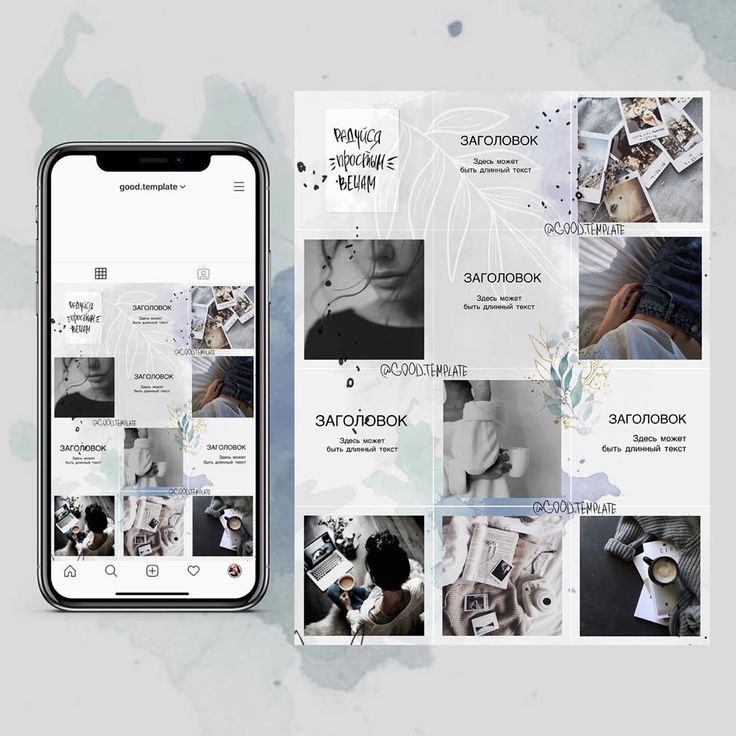
Другой вариант — добавить виджет Instagram Feed на свой сайт. Это отличный способ показать ленту Instagram на каждой странице вашего сайта. Например, вы можете добавить виджет Instagram на боковую панель или нижний колонтитул темы WordPress.
Чтобы добавить виджет ленты Instagram на свой сайт, перейдите на страницу Внешний вид » Виджеты . Затем вы можете нажать на синий значок «+» в верхней части экрана.
В появившейся панели введите «Instagram Feed», чтобы найти нужный виджет.
Как вы можете видеть на следующем изображении, есть два виджета ленты Instagram, поэтому убедитесь, что вы используете правильный.
Затем просто перетащите виджет в область, где вы хотите показать ленту Instagram, например, на боковую панель или аналогичный раздел.
Виджет автоматически покажет одну из лент, созданных вами с помощью Smash Balloon. Если это не пользовательский канал Instagram, который вы только что создали, введите код канала в поле «Настройки шорткода».
После этого нажмите «Применить изменения».
Теперь вы можете активировать виджет, нажав кнопку «Обновить». Для получения дополнительной информации ознакомьтесь с нашим пошаговым руководством о том, как добавлять и использовать виджеты в WordPress.
Другой вариант — встроить ленту Instagram на любую страницу, публикацию или область, готовую для виджетов, с помощью шорткода.
Просто перейдите в Лента Instagram » Все ленты и скопируйте код в столбце «Шорткод». Теперь вы можете добавить этот код в любой блок Shortcode.
Чтобы получить помощь по размещению шорткода, ознакомьтесь с нашим руководством по добавлению шорткода.
Вы используете блочную тему? Затем вы можете использовать полнофункциональный редактор сайта, чтобы добавить блок ленты Instagram в любом месте вашего сайта WordPress.
В приборной панели перейдите к Внешний вид » Редактор .
По умолчанию в полнофункциональном редакторе отображается домашний шаблон темы.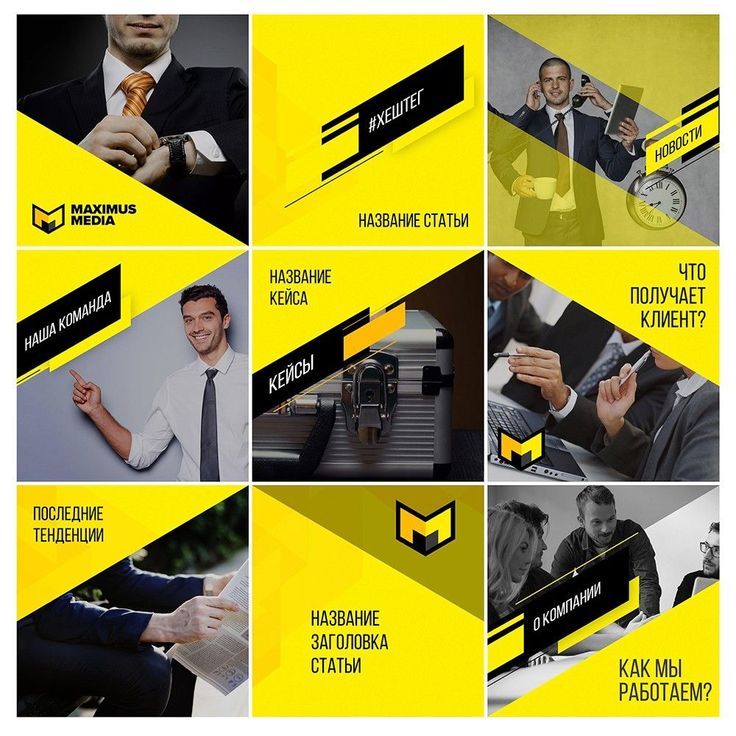 Если вы хотите добавить пользовательскую ленту Instagram в другой шаблон, нажмите стрелку рядом с «Домой».
Если вы хотите добавить пользовательскую ленту Instagram в другой шаблон, нажмите стрелку рядом с «Домой».
Затем вы можете выбрать любой дизайн из раскрывающегося списка, например шаблон нижнего колонтитула.
После выбора шаблона просто наведите указатель мыши на область, в которую вы хотите добавить пользовательскую ленту Instagram.
Затем просто нажмите кнопку «+».
После этого введите «Instagram Feed».
Когда появится правильный блок, нажмите, чтобы добавить его в шаблон.
Как всегда, Smash Balloon по умолчанию показывает ленту. Вы можете изменить эту ленту, добавив шорткод, следуя тому же процессу, который описан выше.
Другие популярные настройки ленты Instagram в WordPress
Вы можете быть совершенно довольны тем, как выглядит пользовательская лента Instagram, так как плагин Smash Balloon отлично справляется со своей задачей без каких-либо настроек.
Однако есть некоторые общие настройки, которые вы можете сделать в зависимости от того, как вы хотите отображать свои фотографии в Instagram.
Например, вы можете показать фотографии без подписей. Это особенно полезно, если вы показываете ленту в небольшом пространстве.
Чтобы скрыть подписи, просто нажмите, чтобы выбрать блок ленты Instagram в редакторе сообщений. Затем в разделе «Добавить настройки» введите следующий шорткод:
. шоузаголовок = «ложь»
Когда он появится, нажмите кнопку «Применить изменения», чтобы удалить подписи из ленты Instagram.
Другой популярный вариант — изменение текстовой метки на кнопке «Загрузить еще». Для этого просто перейдите на страницу Лента Instagram » Все ленты .
Затем вы можете найти ленту, которую хотите настроить, и нажать кнопку «Редактировать», которая выглядит как знак карандаша под столбцом «Действие».
Это открывает ленту Instagram для редактирования.
В правом меню нажмите кнопку «Загрузить еще».
В поле «Текст» просто введите текст, который вы хотите отобразить на кнопке.